Доступные методы сканирования
 Работа с кнопками сканера Работа с кнопками сканера
 Работа с EPSON Scan Работа с EPSON Scan
 Работа с EPSON Creativity Suite Работа с EPSON Creativity Suite
Работая со сканером EPSON Perfection 4490 Photo, вы можете использовать различные методы сканирования изображений. Выберите способ, который более всего подходит для вашей работы.
Работа с кнопками сканера
С помощью кнопок сканера вы можете автоматически запускать ПО для сканирования изображения с последующим сохранением в файле либо передачей отсканированного изображения в нужное приложение.
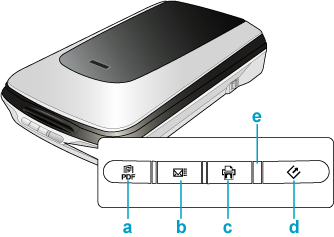
a.  Кнопка Сканировать для PDF Кнопка Сканировать для PDF
b.  Кнопка Сканировать для E-mail Кнопка Сканировать для E-mail
c.  Кнопка Копирование Кнопка Копирование
d.  Кнопка Start (Пуск) Кнопка Start (Пуск)
e. Индикатор
Подробнее о сканировании документов или фотографий, используя кнопки сканера, см. в разделе Сканирование с помощью кнопок сканера.
Пробнее о сканировании пленок или слайдов, используя кнки сканера, см. в разделе Сканирование с помощью кнопок сканера.
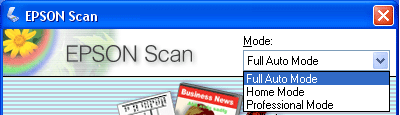
С помощью EPSON Scan вы можете управлять всеми аспеи сканирования и сканировать в етырех режимах:
-
Professional Mode (роессиональный режим): В этом режим вам доступно множество параметров, предоставляющх полный контроль над проц��������������������������������������������������������������������������������������������сс������������м скани����вания. ��а��же проверять резул����таты вы мо����ете в окне п���едва����������������и���ельного просмотра изображения.
-
Office Mode (Офисный режим) (доступе��������������������������������� только при уст��н�������������������������������������������влен��ом ав����������������оподатчике докумен����ов) этот режим полезен, если необходимо бстро тсканировать большое чи������������������������������������ло документов, загруженных в автоподатчик.
Для сканирования изображе������ия в файл EPSON Scan можно использовать напрямую, независимо от прочих приложений. Подробнее о сканировании документов или фотографий см. в разделе Сканирование с помощью EPSON Scan. Подробнее о сканировании плено�� или слайдов см. в разделе Сканирование с помощью EPSON Scan.
EPSON Scan также запускается и в том случае, если вы начинаете процесс ������канирования из EPSON File Manager. Подробнее о сканировании документов или фотографий см. в разделе Сканирование с помощью EPSON Creativity Suite. Подробнее о сканировании пленок или слай��ов см. в разделе Сканирование с помощью EPSON Creativity Suite.
Запустить EPSON Scan также можно из другого совместимого с TWAIN приложения, например, из Adobe Photoshop Elements. Подробнее о сканировании документов или фотографий см. в разделе Сканирование с помощью других программ. Подробнее о сканировании пленок или слайдов см. в разделе Сканирование с помощью других программ.
Работа с EPSON Creativity Suite
Пакет EPSON Creativity Suite позволяет сканировать, сохранять, редактировать и печатать изображения. С помощью основной программы, EPSON File Manager, можно сканировать и сохранять изображения и отображать их в удобном для работы окне.
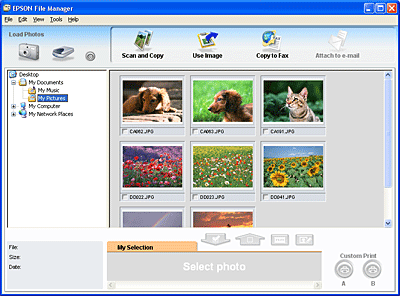
Приложение EPSON File Manager позволяет выбирать различные изображения и печатать их, перетаскивать изображения в нужный документ или прикреплять его к электронному письму.
Подробнее о сканировании документов или фотографий см. в разделе Сканирование с помощью EPSON Creativity Suite. Подробнее о сканировании пленок или слайдов см. в разделе Сканирование с помощью EPSON Creativity Suite.
Используйте перечисленные ниже программы приложения EPSON Creativity Suite, выбирая их в EPSON File Manager или запуская их как отдельные приложения из папки EPSON Creativity Suite.
-
Scan and Copy (Сканировать и копировать): приложение предназначено для печати отсканированного приложения на принтере, подключенном к компьютеру. Вы можете увеличивать или уменьшать изображение, печатать цветые или черно-белые документы, восстанавливать поблекшие цвета, удалять дефекты, улучшать текст и регулировать яркость и контраст. См. раздел Работа со сканером в режиме копирования.
-
Copy to Fax (Отправить факс): приложение предназначено для сканирования изображения и отправки его по факсу, если на компьютер установлена программа для отправки факсимильных сообщений. За дополнительной информацией обратитесь к справочной системе приложения EPSON File Manager или приложения Copy Utility.
-
Attach to e-mail (Вложить в E-mail): приложение предназначено для запуска почтовой программы, установленной на вашем компьютере, и отправки выбранного изображения по e-mail. Данное приложение позволяет также оптимизировать размер изображения перед тем, как отправить его сообщением e-mail. См. раздел Отправка изображений по E-mail.
 | Примечание: |
 |
|
Доступность тех или иных проектов приложений зависит от того, установлено ли на вашем компьютере необходимое ПО. В этот список включены только те проекты приложений, которые включены в ПО, поставляемое со сканером.
|
|
| 